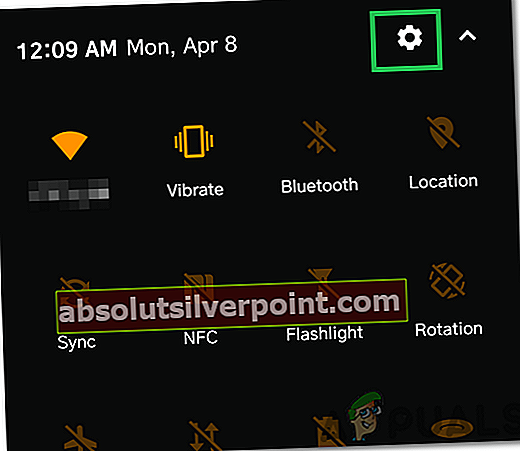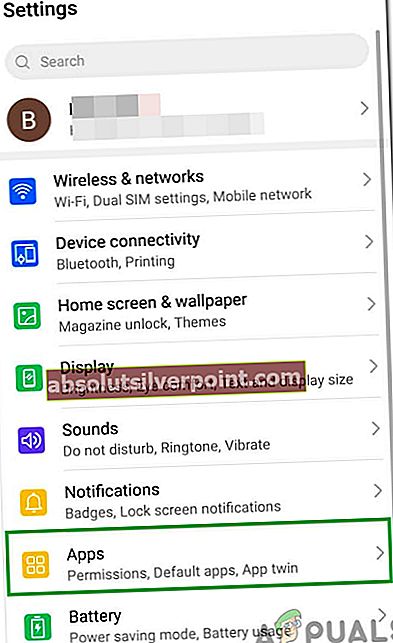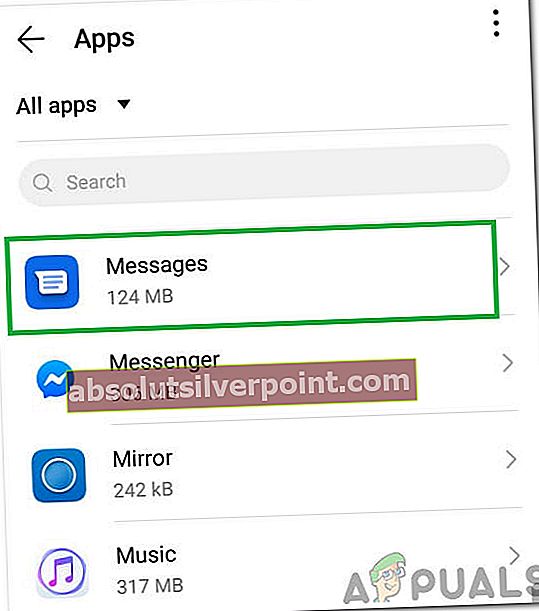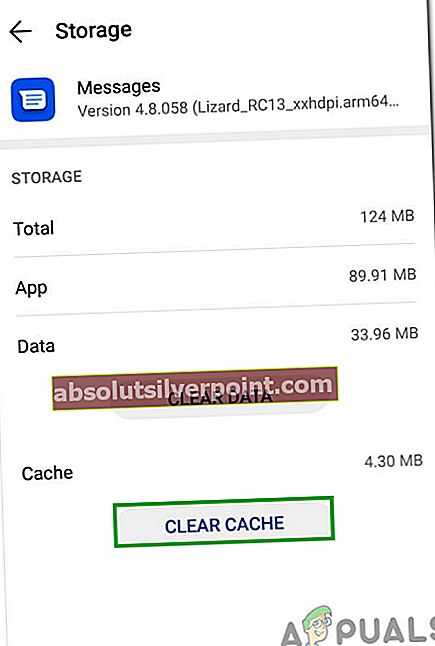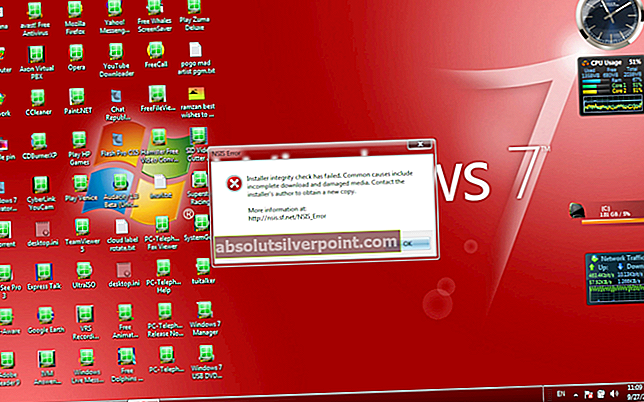Android er et af de mest populære operativsystemer til mobiltelefoner og bruges af mere end en milliard mennesker. Det er mest populært på grund af dets store muligheder for tilpasning og hurtige hastigheder. SMS er en funktion, der bruges af næsten alle, og det giver dig mulighed for at sende tekstbeskeder til andre mennesker. For nylig har brugere imidlertid stået over for “Fejl 97: SMS-oprindelse afvist”Fejl under afsendelse af SMS på deres androider.

Hvad forårsager fejlen "Fejl 97: SMS-oprindelse nægtet"?
Efter at have modtaget adskillige rapporter fra flere brugere, besluttede vi at undersøge problemet og udtænkte et sæt løsninger til at løse det fuldstændigt. Vi kiggede også på årsagerne til, at den blev udløst, og opførte dem som følger.
- Korrupte data:I nogle tilfælde kan dataene fra beskedappen være beskadiget, som problemet blev udløst af. Korrupte data kan forstyrre systemprocesser og forhindre meddelelser i at gå igennem.
- Korrupt cache:Visse lanceringskonfigurationer og andre data caches af meddelelsesapplikationen for at reducere indlæsningstider og for at give en jævnere oplevelse. Imidlertid kan disse cachelagrede data over tid blive ødelagt, hvorfor fejlen udløses.
Nu hvor du har en grundlæggende forståelse af problemets art, vil vi gå videre mod løsningerne. Sørg for at implementere disse i den specifikke rækkefølge, som de præsenteres for at undgå konflikt.
Løsning 1: Rydning af cache
Hvis cachelagrede data fra meddelelsesapplikationen er ødelagt, kan det forhindre beskederne i at gå igennem. Derfor rydder vi kun i dette trin cachen, som ikke sletter nogen af meddelelserne. For det:
- Træk meddelelsespanelet ned, og klik på “Indstillinger” ikon.
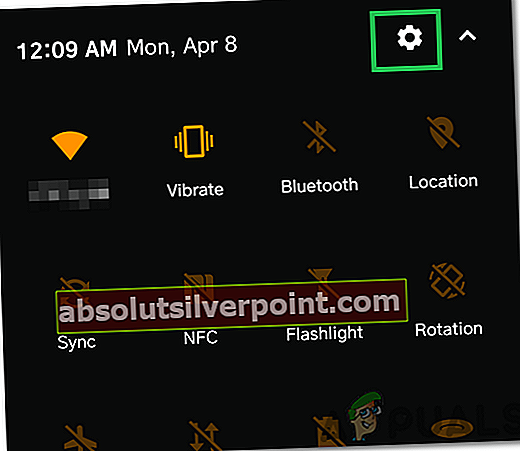
- Rul ned og klik på “Applikationer”.
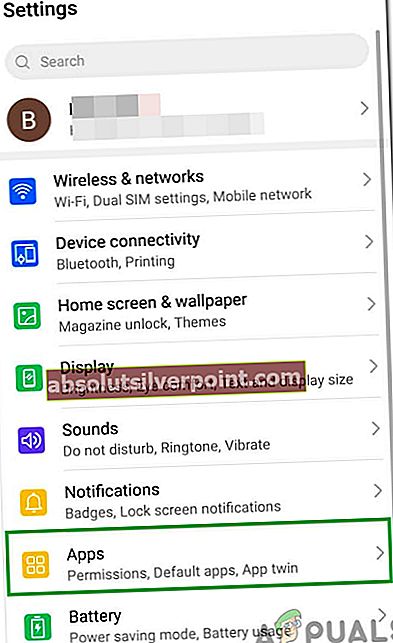
- Klik på “Apps” og klik på "Beskeder" app fra listen.
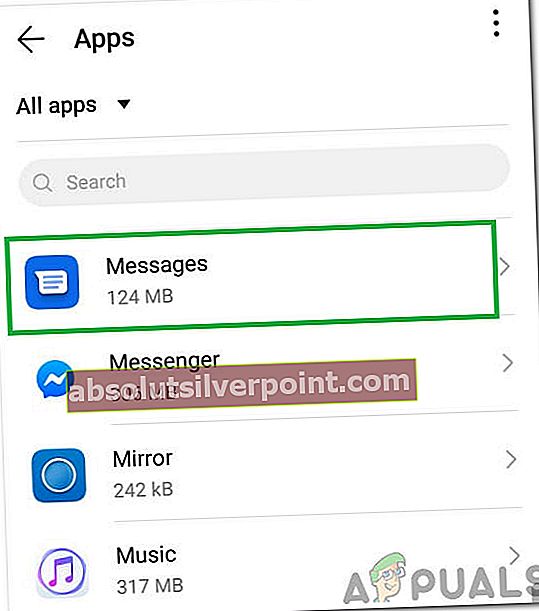
Bemærk:Hvis du ikke kan se meddelelsesappen, skal du klikke på de tre prikker i øverste højre hjørne og klikke på “Vis systemapps”.
- Klik på "Opbevaring" og vælg "Ryd cache" mulighed
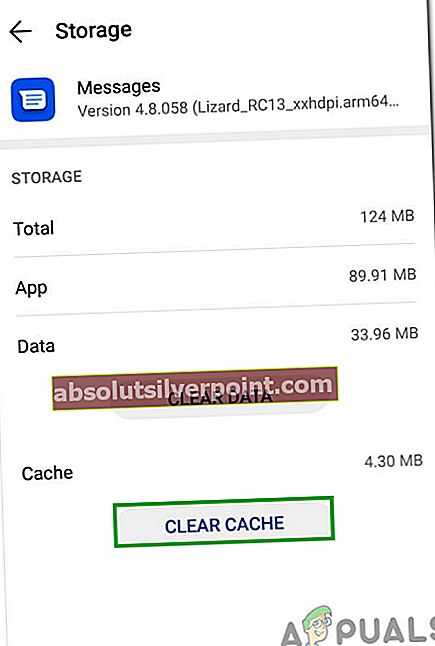
- Vente for at cachen skal ryddes, og kontroller, om problemet fortsætter.
Løsning 2: Rydning af data
Hvis rydning af cachen ikke løser problemet, rydder vi i dette trin dataene for appen Beskeder. Sørg for, at de vigtige meddelelser er sikkerhedskopieret, i tilfælde af at de slettes. For nogle telefoner slettes meddelelserne ikke ved at rydde dataene for appen Beskeder, men for nogle telefoner. For at gøre dette skal du gentage den samme proces, som er blevet angivet i den foregående metode og klik på den "KlarData" mulighed i stedet af "KlarCache" en.